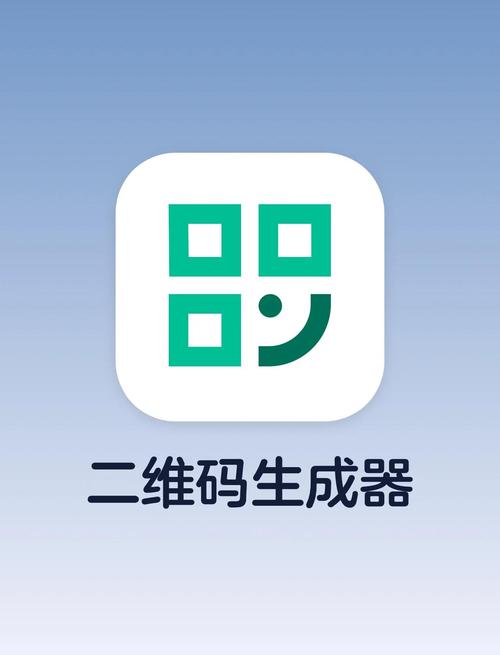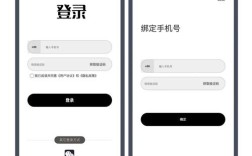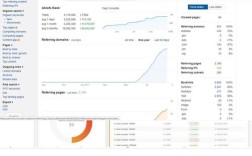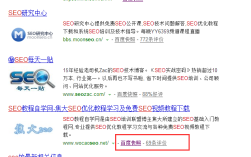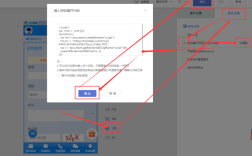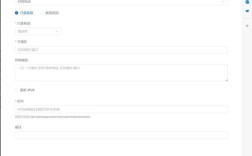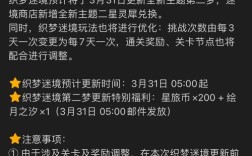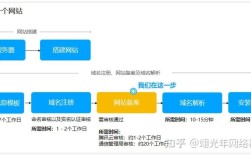二维码作为连接物理世界与数字信息的桥梁,在日常生活和商业场景中应用广泛,但有时原版二维码尺寸过小或识别困难,需要通过多种方法进行放大,以下是放大二维码的详细方法及注意事项,帮助在不同场景下实现清晰、高效的二维码放大效果。
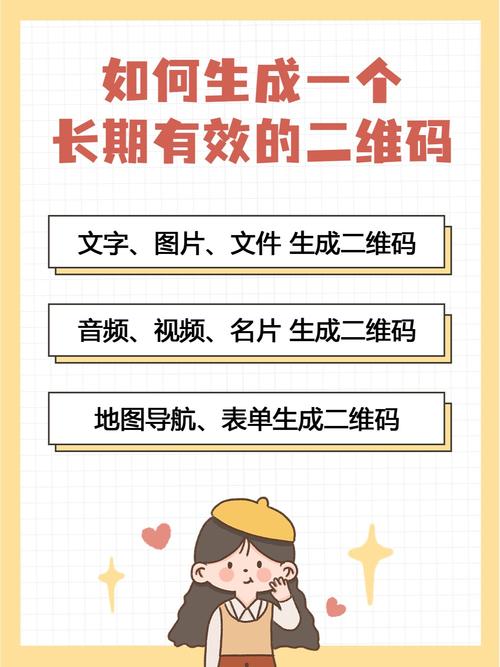
基础编辑工具放大法
对于普通用户,借助常用软件即可快速调整二维码尺寸,以Word和Excel为例,打开文档后插入二维码图片,通过鼠标拖拽图片边缘的控制点,按住Shift键等比例缩放,避免变形导致识别失败,若需精确尺寸,可在“格式”选项卡中设置高度和宽度数值(如放大至5cm×5cm),确保分辨率不低于300dpi,保证打印后线条清晰,对于设计需求较高的场景,可使用Photoshop:导入二维码图片后,通过“图像大小”功能调整像素值(建议原尺寸基础上放大2-3倍,最大不超过10倍,避免马赛克效应),同时启用“保持长宽比”选项,最后用“锐化”滤镜轻微提升边缘清晰度。
在线二维码生成器直接生成大尺寸二维码
若需从源头生成大尺寸二维码,可选择在线工具如草料二维码、QRCode Monkey等,这些平台通常提供“尺寸设置”选项,直接输入像素值或厘米单位(如支持1000px×1000px的高清输出),部分工具还支持自定义边距(建议设置≥4,避免扫描时边缘信息丢失),这类工具常集成样式设计功能,通过调整颜色对比度(如深色图案配浅色背景,确保对比度≥4:1)、添加Logo等方式,在放大过程中兼顾美观与识别性。
编程实现动态放大(适合开发者)
在批量生成或需要动态调整二维码的场景下,可通过编程方式实现,以Python为例,使用qrcode库和PIL(Python Imaging Library)模块:先通过qrcode.make()生成基础二维码,再用Image.open()打开图片后调用resize()方法设置目标尺寸(如qr_image.resize((800, 800), Image.LANCZOS)),其中LANCZOS是高质量缩放滤波器,能减少锯齿,若需嵌入文字或图案,可使用ImageDraw模块在放大后的二维码上添加元素,最后保存为PNG或JPG格式(推荐PNG,避免压缩失真)。
打印与显示场景的特殊放大技巧
当二维码用于大幅面打印(如海报、展架)时,需注意分辨率问题:若原二维码尺寸为2cm×2cm,放大至20cm×20cm后,分辨率会降至原1/10,此时应确保原图片分辨率不低于600dpi,或通过矢量图软件(如Adobe Illustrator)将二维码转换为矢量路径,无限放大后仍保持边缘平滑,对于电子屏幕显示(如PPT、网页),可直接通过CSS样式调整:例如在网页中设置<img src="qrcode.png" style="width: 300px; height: auto;" />,或用PPT的“大小和位置”功能锁定纵横比后缩放,避免因拉伸导致识别失败。
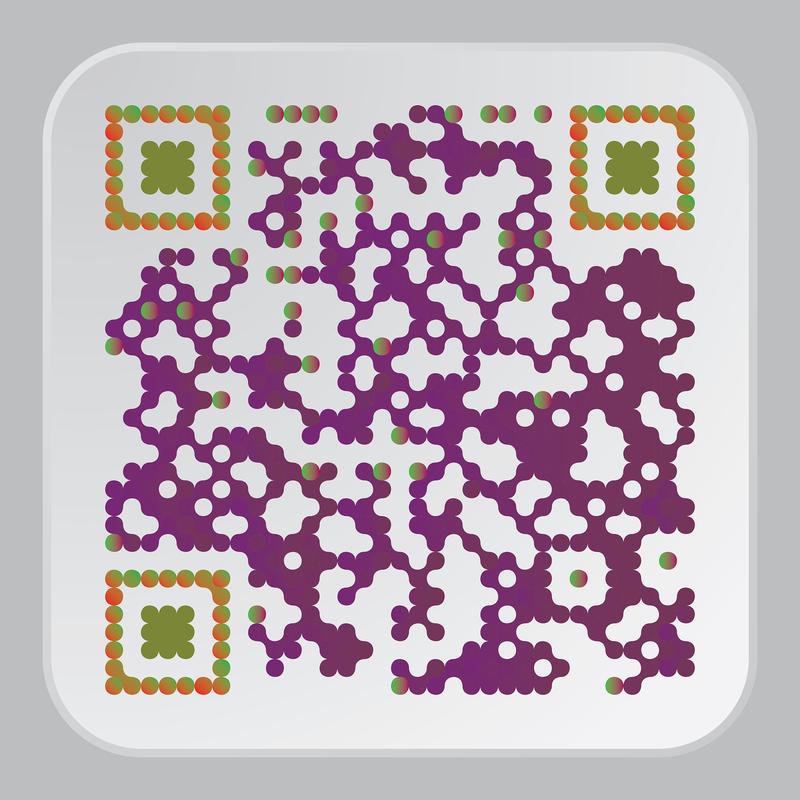
放大后的测试与优化
无论采用何种方法放大,最终都需通过扫描工具测试识别效果,可用手机微信、QQ等扫码器测试,重点检查:①放大后的二维码是否存在模糊、断裂;②边距是否充足(建议占二维码整体尺寸的1/5以上);③反色设置是否合理(如黑底白码比白底黑码在部分屏幕上更易识别),若识别困难,可尝试降低放大倍数、增加纠错级别(如选择H级纠错,可损毁30%内容仍被识别)或重新生成更高清的原始二维码。
相关问答FAQs
Q1:二维码放大后识别失败,是什么原因?如何解决?
A:识别失败通常由三个原因导致:①二维码尺寸过大但分辨率不足,导致像素颗粒化,可通过提高原图片分辨率或转换为矢量图解决;②缩放时未保持长宽比,导致图案变形,需重新等比例调整;③边距过小或遮挡,建议放大后检查四周空白区域,确保无干扰元素,部分扫描工具对超大尺寸(如超过10cm×10cm)识别较慢,可尝试缩小一点尺寸或更换扫描软件。
Q2:如何确保二维码放大后打印清晰?
A:打印清晰的关键在于“分辨率+格式+纸张”,确保二维码原始图片分辨率不低于300dpi(如1cm×1cm的二维码需300像素以上);优先选择PDF或EPS格式保存,避免JPG的压缩损耗;根据纸张类型调整输出:普通铜版纸可使用300dpi,哑粉纸或相纸建议提升至600dpi,且避免在放大后直接拉伸打印,应通过设计软件精确设置尺寸后再输出。